标题:"迅捷FAC1900R千兆版路由器怎么设置?"的相关路由器教程资料分享。- 【WiFi之家网】编辑整理。

问:迅捷FAC1900R千兆版路由器怎么设置?
答:电脑/手机连接到迅捷FAC1900R千兆版路由器的网络后,在浏览器中打开falogin.cn,就会出现设置向导页面,按照页面上的提示进行设置即可,下面进行演示介绍。
注意:
(1)如果已经进入迅捷FAC1900R千兆版路由器的管理页面,并进行相关设置,但是无法上网。这种情况下,需要将你的迅捷FAC1900R路由器恢复出厂设置,然后按照下面的步骤进行设置。
迅捷FAC1900R怎么恢复出厂设置?
(2)电脑和手机都可以设置迅捷FAC1900R千兆版路由器上网,考虑到有些用户没有电脑,所以下面演示介绍使用手机设置迅捷FAC1900R上网的方法。

设置步骤:
1.首先,需要把你的 迅捷FAC1900R千兆版路由器、光猫/宽带网线/墙壁网口,电脑连接起来,它们之间的正确连接方式如下:
(1)请把从光猫上接出来的网线,连接到迅捷FAC1900R千兆版路由器的WAN口。如果宽带未使用光猫,那么需要把入户的宽带网线/墙壁网口,连接到迅捷FAC1900R千兆版路由器的WAN口。
(2)如果有电脑需要上网,就用网线把你的电脑连接到迅捷FAC1900R千兆版路由器的LAN口。如果没有电脑,那么可以忽略这一步。

2.让你的手机连接到FAST_XXXX(X代表字母/数字),这是迅捷FAC1900R千兆版路由器的默认WiFi名称,这个WiFi未加密,手机可以直接连接。
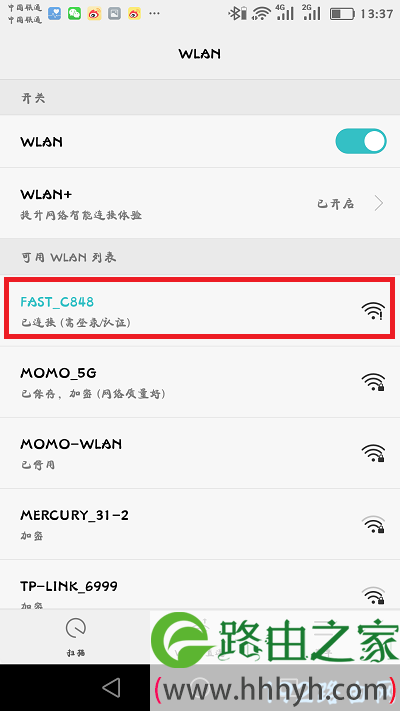
注意:
用手机设置一个路由器上网的时候,不需要你的手机处于上网状态。新手、小白用户请牢记这一点,以后千万不要认为手机不能上网,就无法设置路由器了。
3.大多数的情况下,手机连接到FAC1900R千兆版的默认WiFi后,手机的浏览器中会自动弹出设置页面;此时,只需按照页面的提示,设置一个登录密码,如下图所示。
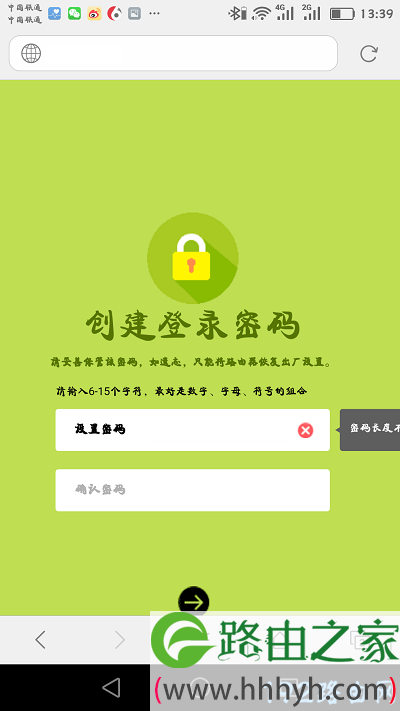
注意:
手机的浏览器中如果未自动弹出设置页面,需要你在手机的浏览器中输入falogin.cn,来手动打开FAC1900R千兆版路由器的设置页面了。
但是,如果你在手机的浏览器中输入falogin.cn之后,仍然打不开FAC1900R千兆版的设置页面。这种情况下,建议你阅读下面的文章,查看解决的办法。
falogin.cn手机打不开怎么办?
4.此时,路由器会检测你家宽带的上网方式,等待几秒钟,然后根据检查结果设置上网参数。
(1)如果路由器检测到上网方式是:宽带拨号上网 ——>请在下面填写:“宽带账号”、“宽带密码”——>然后点击“下一步”。
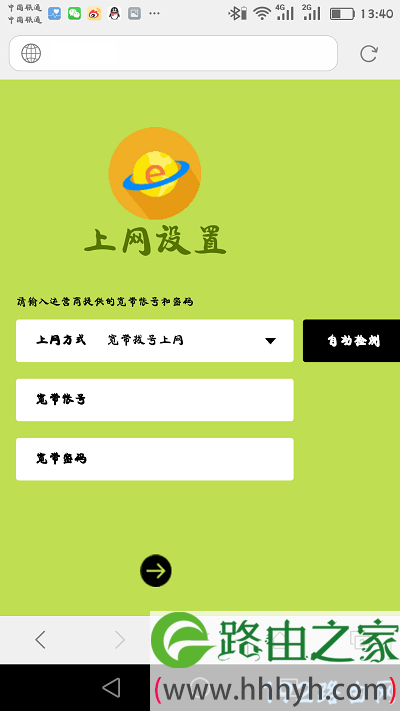
温馨提示:
“宽带账号”、“宽带密码”是办理宽带业务的时候,运营商提供给你的。如果忘记了,请拨打宽带客服电话,联系人工客服进行查询、重置。
(2)如果路由器检测到上网方式是:自动获得IP地址 ——> 直接点击“下一步”即可。
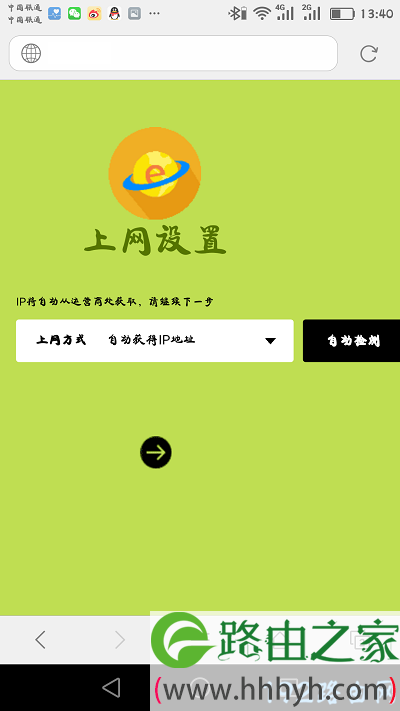
(3)如果路由器检测到上网方式是:固定IP地址 ——>需要在下方填写:IP地址、子网掩码、默认网关、首选DNS、备用DNS 信息。

5.在“无线设置”页面中,自定义设置 无线名称、无线密码,如下图所示。
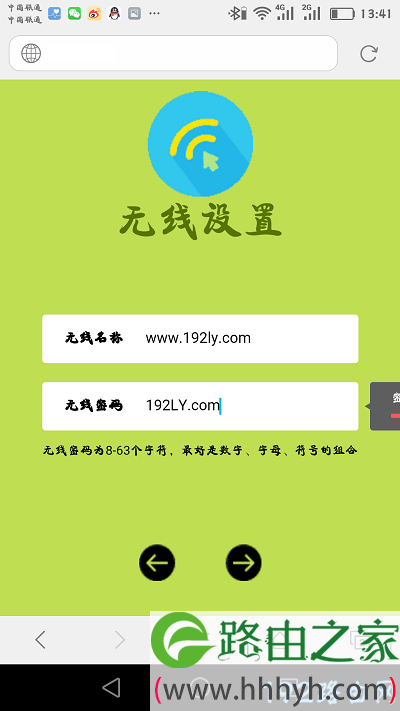
重要提示:
无线密码,你可以自定义设置,但是为了无线网络的安全,建议用:大写字母、小写字母、数字、符号 的组合来设置,并且密码长度大于8位。
6.根据页面中的提示,完成对路由器的相关设置。
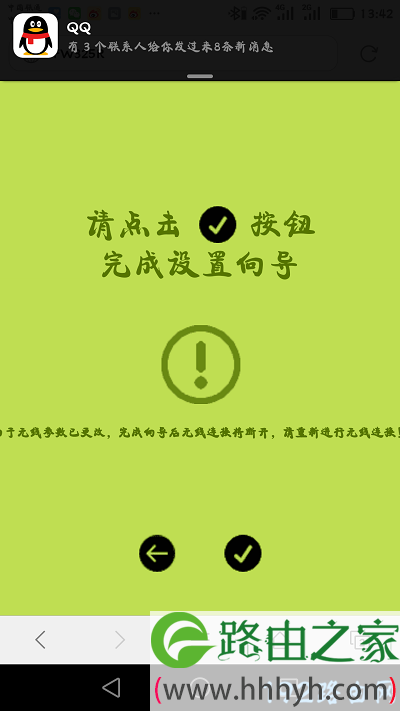
7.最后,不要忘记了,需要让你的手机,连接到迅捷(fast)路由器新的wifi信号,如下图所示。 这是因为,前面已经设置了新的wifi名称、wifi密码。
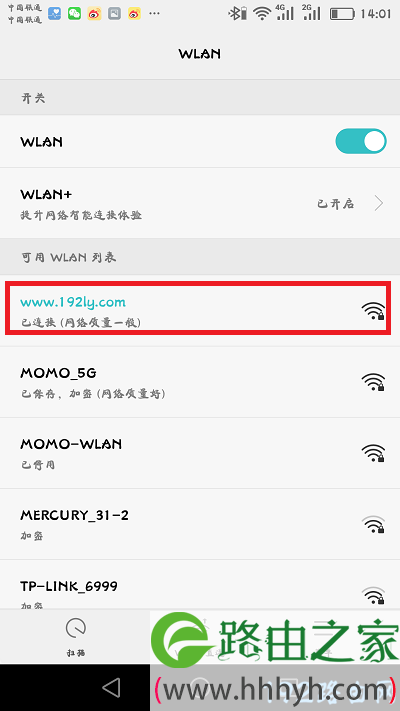
重要提示:
如果完成上诉设置步骤后,电脑、手机连接迅捷(fast)路由器后不能上网。这种情况下,可能是设置问题、也可能是宽带或者路由器问题引起的,建议阅读下面的文章,查看解决办法。
迅捷(fast)路由器不能上网怎么办?
以上就是关于“迅捷FAC1900R千兆版路由器怎么设置?”的教程!
原创文章,作者:路由器,如若转载,请注明出处:https://www.224m.com/93196.html

